Ce rapport met en évidence les demandeurs qui créent le plus d’éléments de travail. Ces éléments de travail sont toujours ouverts.
L’objectif est d’analyser l’origine de l’intensité de travail actuelle.
Ce rapport permet une comparaison des segmentations. Vous pouvez sélectionner jusqu’à 4 segmentations. La gestion des segmentations permet de comparer ou de mettre en avant des demandeurs souhaités.
Le filtre périodique prend en compte les éléments de travail ouverts.
Le graphique met alors en avant le nombre des éléments de travail par demandeur.
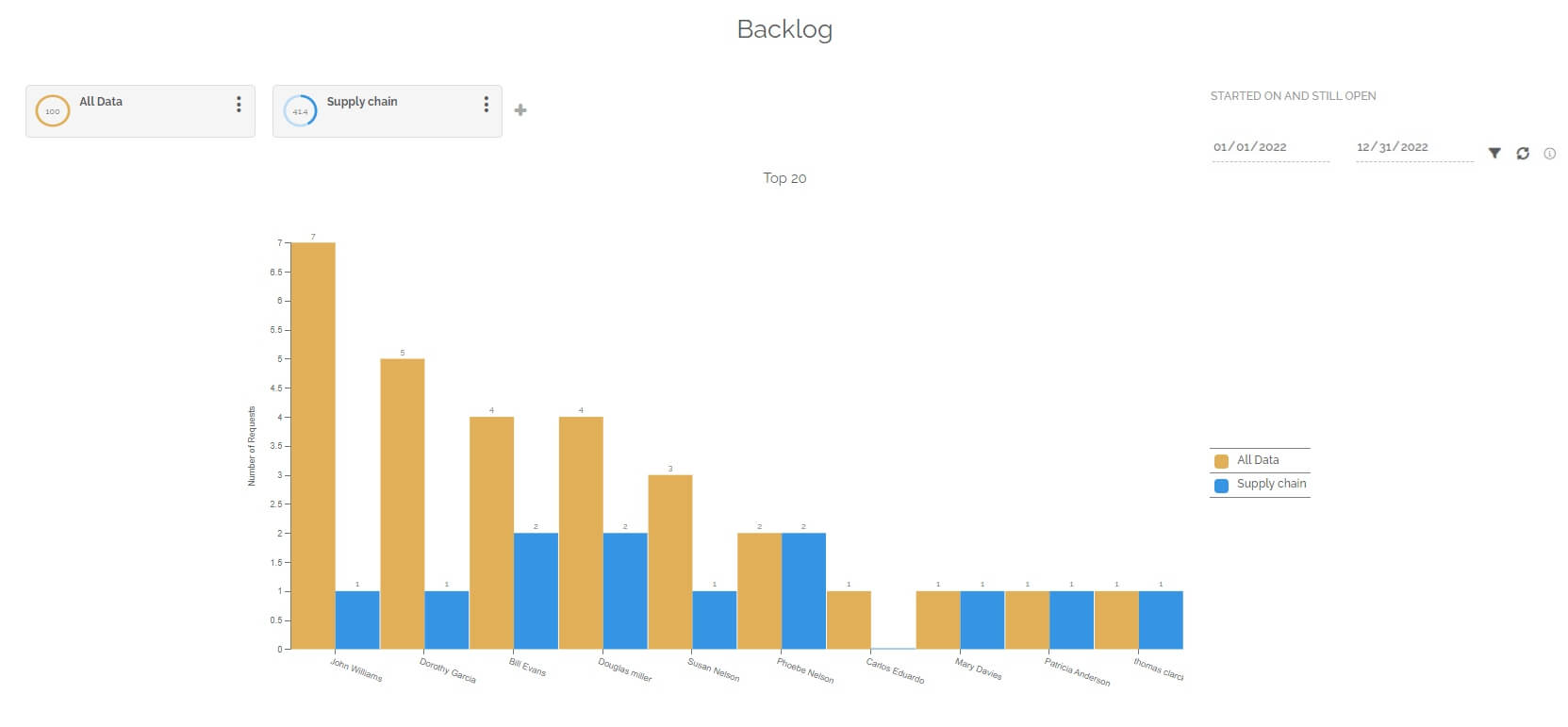
Vous trouverez sous le graphique un tableau divisé en plusieurs parties. Chacune des parties représente une segmentation avec les informations suivantes :
- Le nom du département du demandeur.
- Le demandeur concerné.
- Le nombre d’éléments de travail créés par le demandeur et ouverts.
Pour information: le tableau n’est pas limité en termes d’affichage, contrairement au graphique. Le tableau affiche l’ensemble des données correspondantes à la sélection de segmentation et de périodes.

Vous pouvez changer de vue pour avoir un tableau croisé dynamique en cliquant sur cette icône :
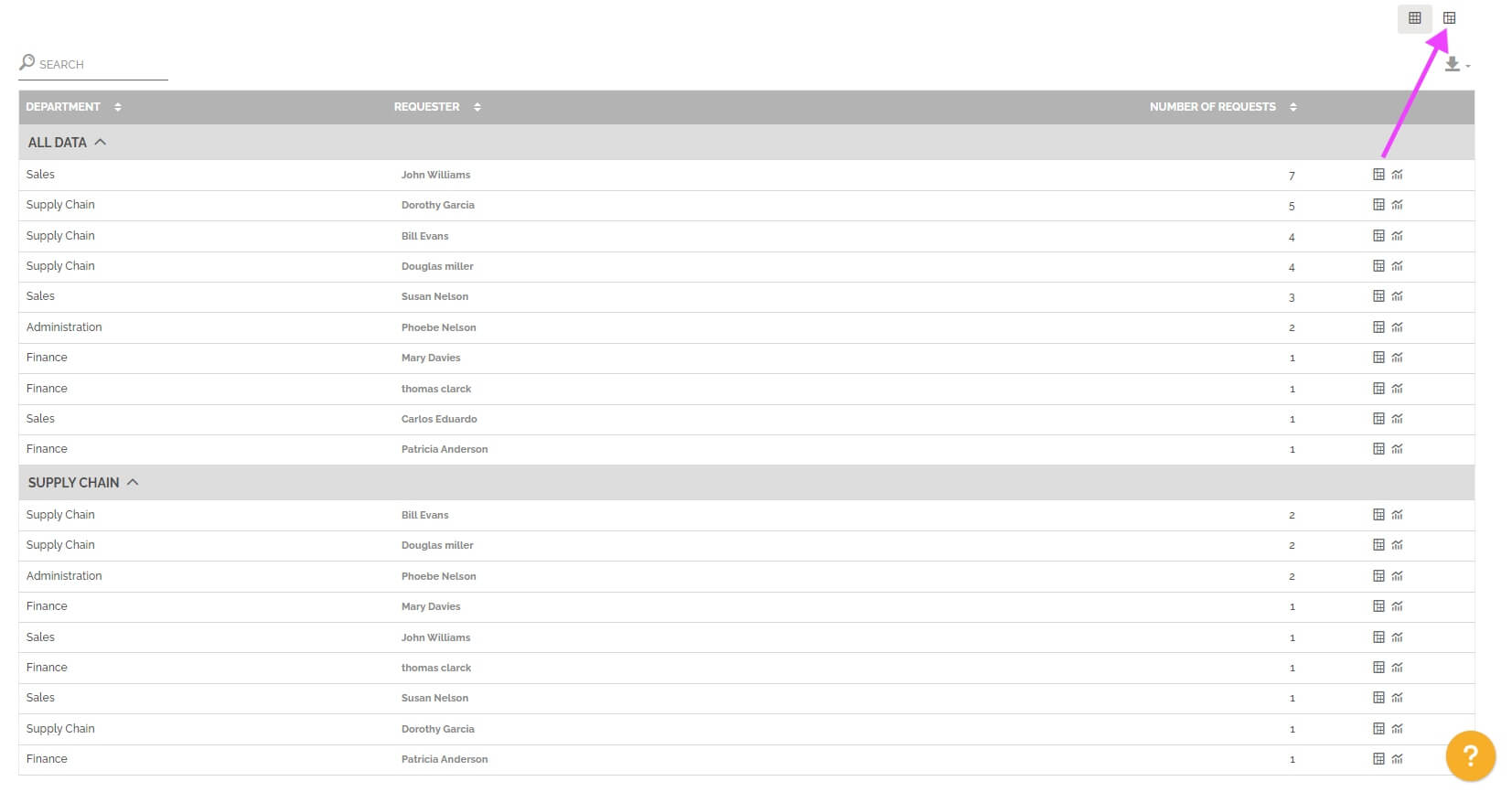
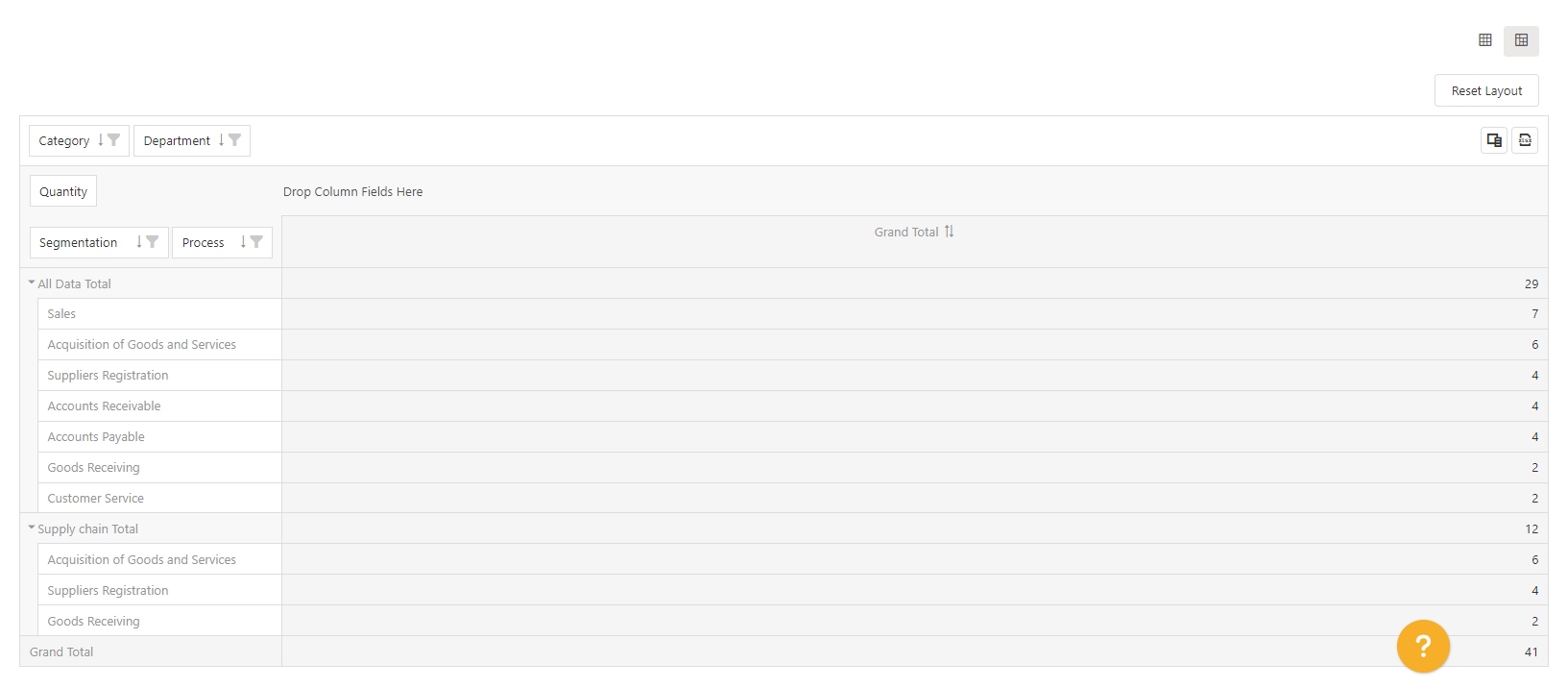
Vous pouvez également afficher le tableau croisé dynamique pré configuré avec les résultats d’une ligne. L’objectif est d’accéder à cette vision avec le résultat affiché pour ensuite changer certains paramètres pour approfondir l’analyse du résultat d’une ligne en particulier.
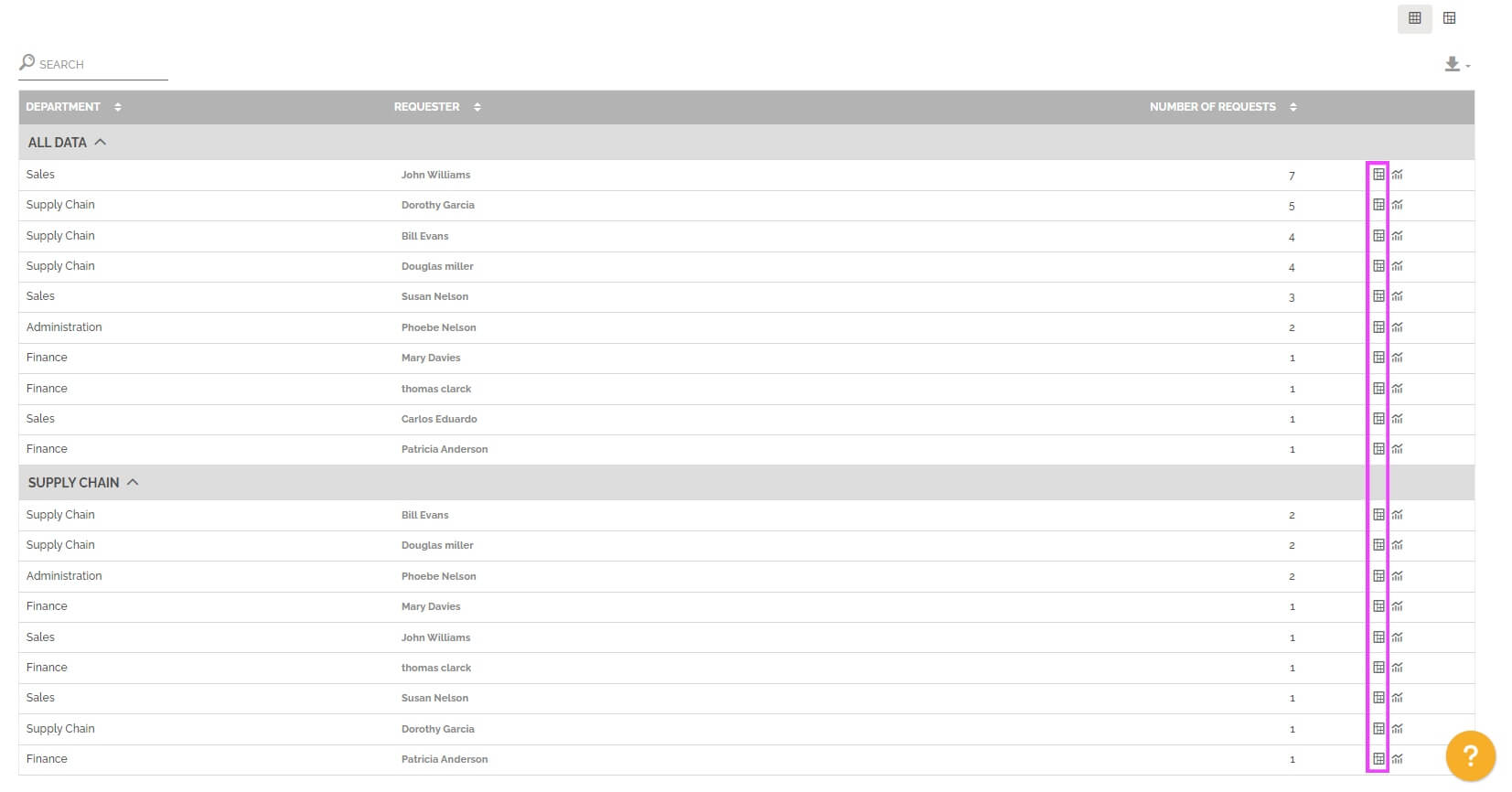
Pour en savoir plus sur ce type de tableau, veuillez consulter la section « Tableau croisé dynamique » dans l’article sur les rapports analytiques.
Vous avez aussi la possibilité de voir l’évolution des éléments de travail ouverts et terminés concernant le demandeur de la ligne en cliquant sur cette icône :
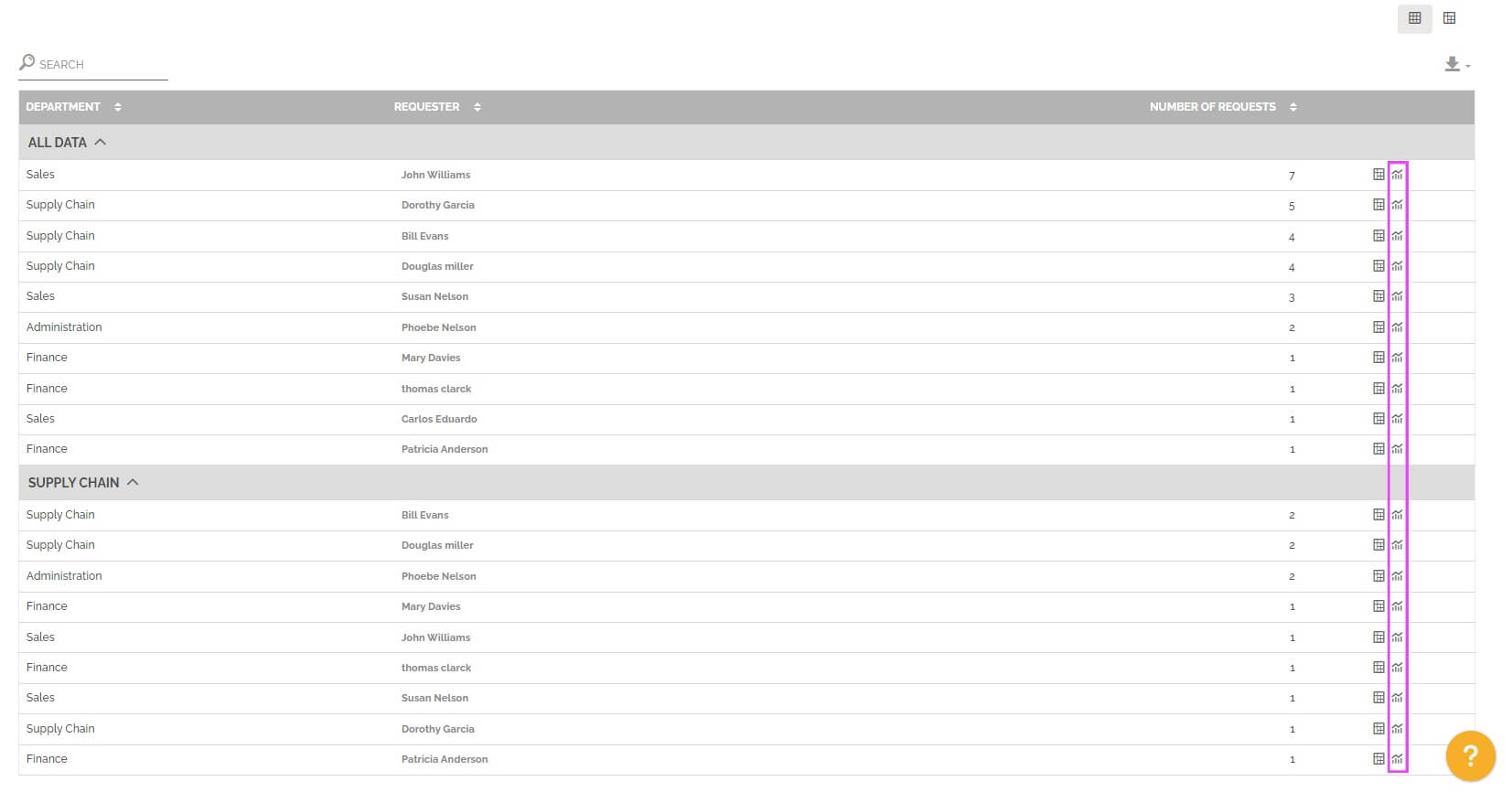
Vous accéderez alors à un graphique, celui-ci met en évidence le nombre d’éléments créés en rouge et ceux qui ont été terminés en vert. Il y a également une courbe permettant de voir l’évolution du nombre d’éléments de travail ouverts sur la période sélectionnée.
Ces données sont affichées sur un axe de temps qui dépend de la période sélectionnée :
- 15 jours ou moins, le graphique affiche un axe x jour par jour.
- Plus de 15 jours à 90 jours inclus, l’axe affiche des données hebdomadaires.
- Plus de 90 jours à 730 jours inclus, l’axe affiche des données mensuelles.
- Plus de 730 jours, l’axe affiche des données annuelles.
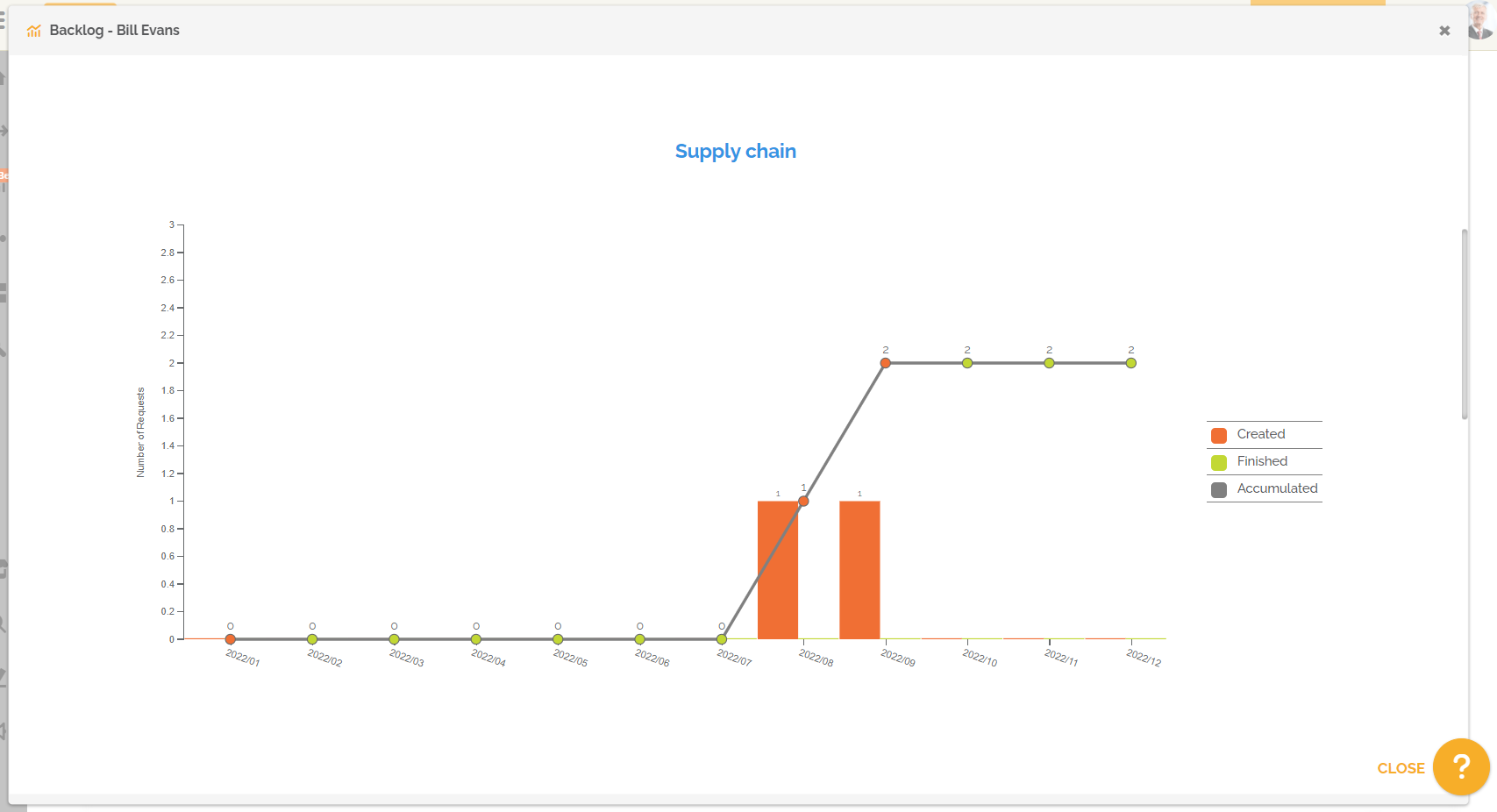
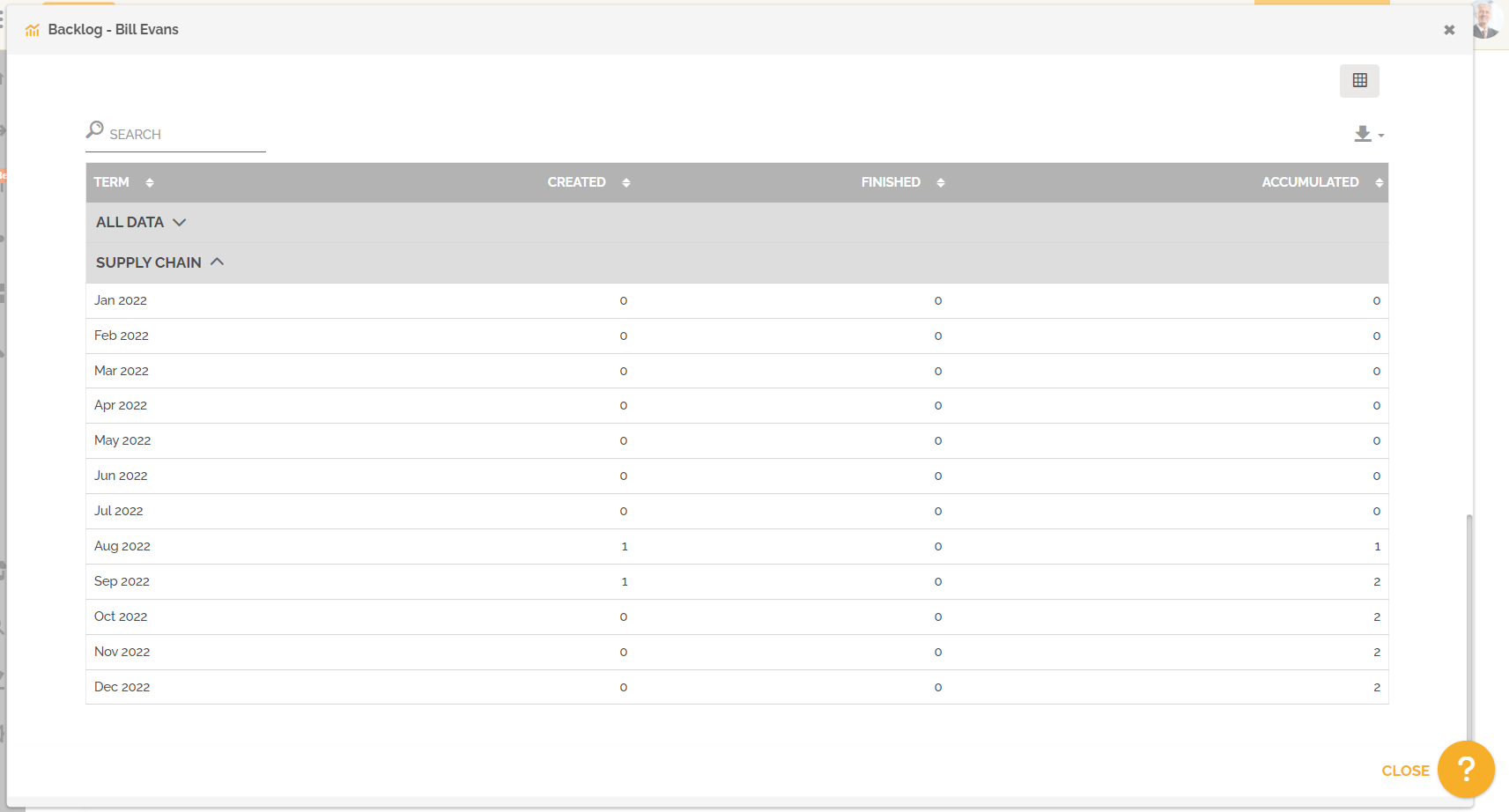
Pour information : la couleur du point de la courbe d’évolution du nombre d’éléments de travail ouverts dépend de l’accumulation, si celle-ci augmente, cela indique une augmentation de l’intensité de travail, la couleur est donc rouge, si elle se maintient ou diminue, l’intensité du travail se stabilise ou diminue, le point est alors vert.
Ce rapport vous permet également de faire la comparaison entre deux périodes. Vous devez sélectionner cette option dans les paramètres de périodes :
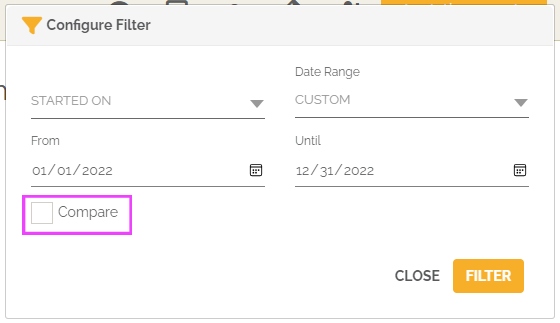
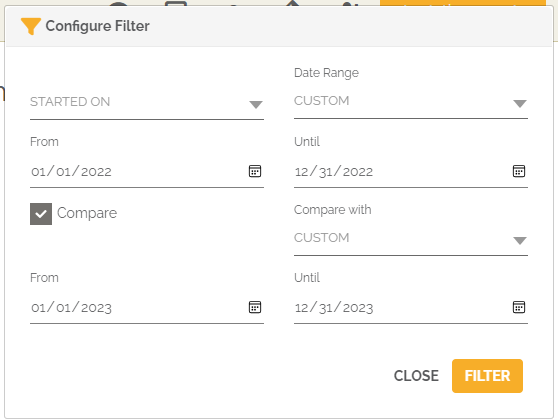
À partir de ce moment-là, le graphique et le tableau mettront en avant l’évolution du nombre d’éléments de travail ouverts par demandeur.
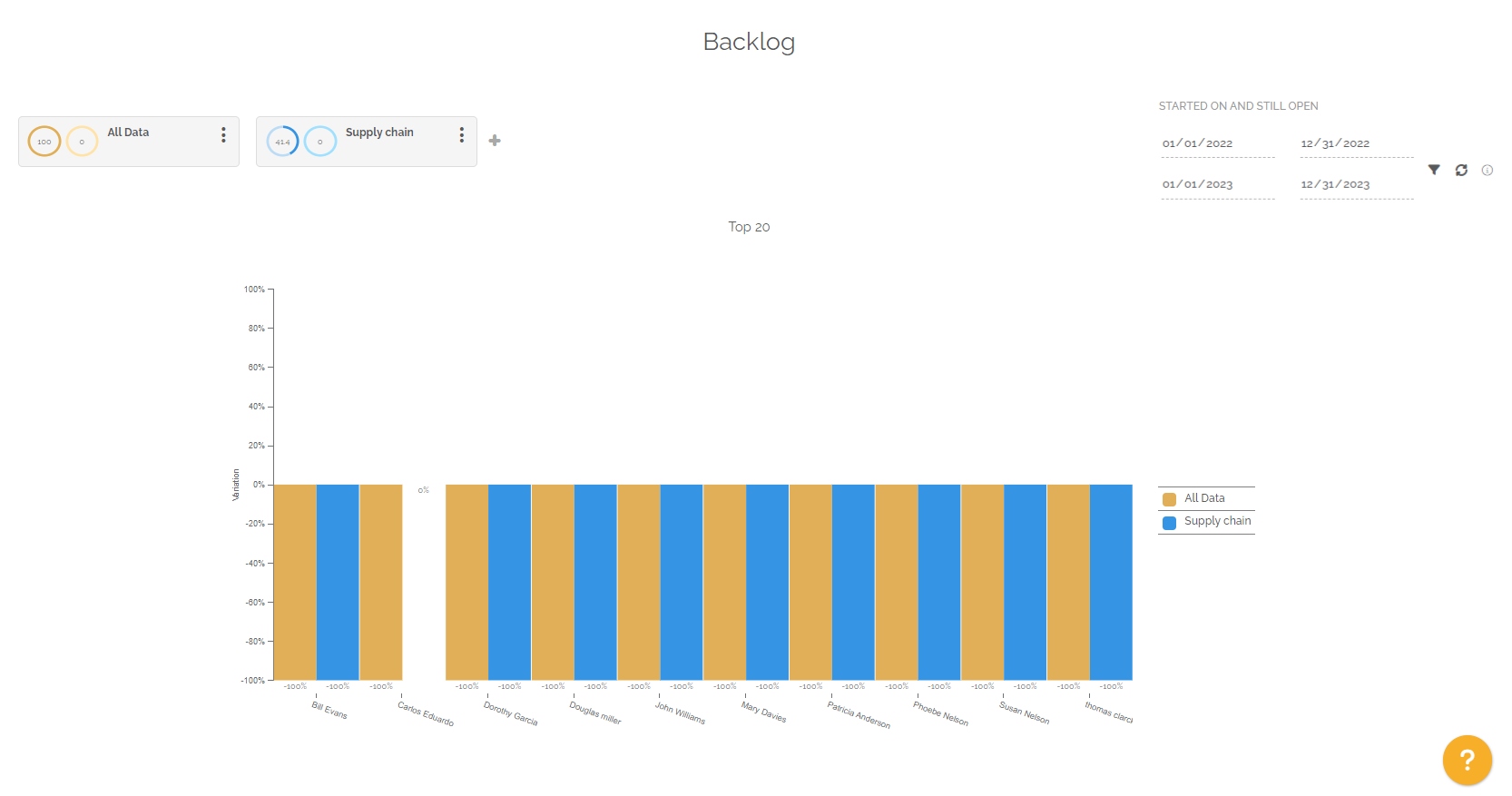
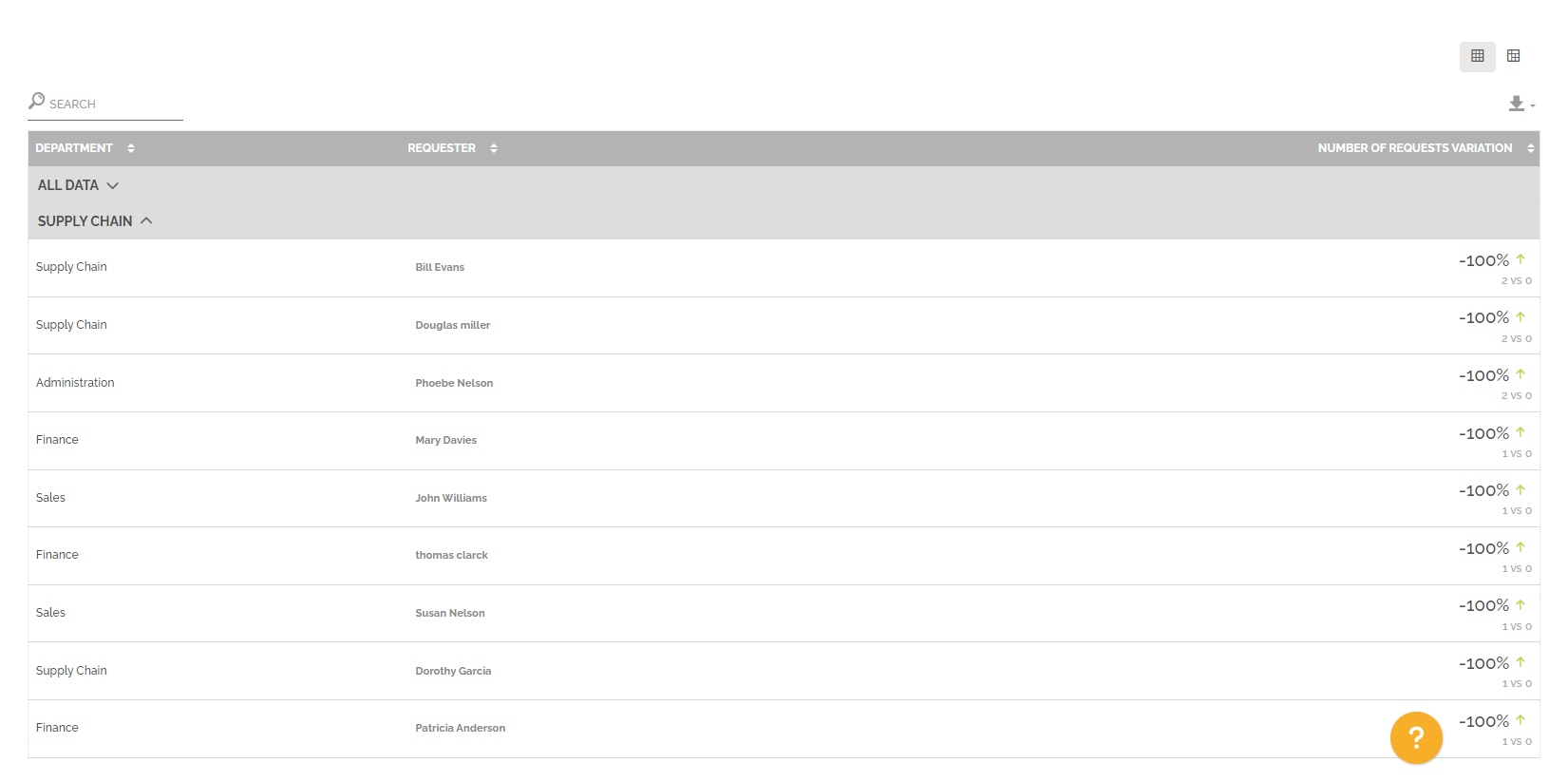
Si le nombre de demandes (de création d’éléments de travail) a augmenté entre la période 1 et la période 2, alors l’évolution est positive et il y a une flèche rouge pour indiquer un marqueur négatif, car l’intensité de travail a augmenté.
Pour information: la colonne « Evolution du nombre de demande » met en avant le nombre d’éléments de travail ouverts créé par le demandeur concerné.
